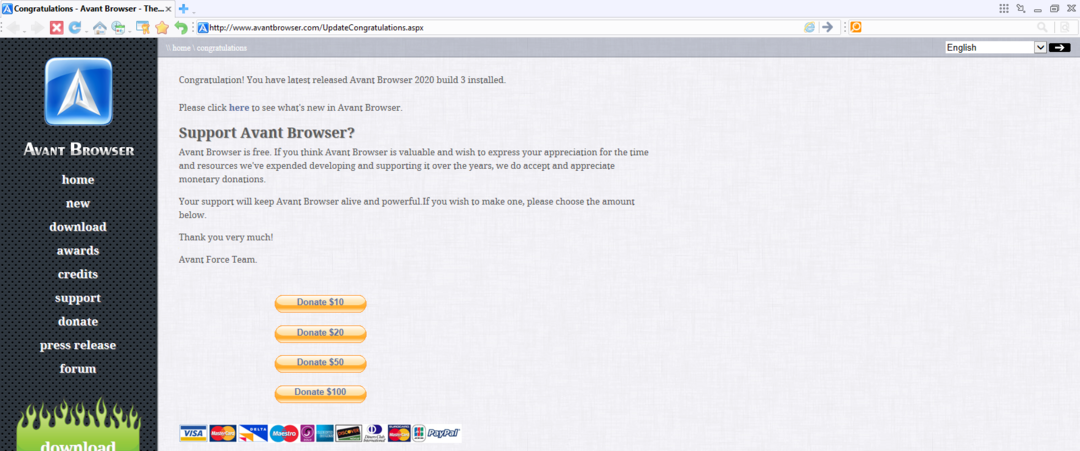Tøm Safaris historie og data for å feilsøke problemet
- Send til-feltet er ikke tilgjengelig gjør det umulig å legge inn en mottakeradresse.
- Du kan oppleve problemer på grunn av nettleser- eller tekniske problemer med plattformen.
- Bruk funksjonen Åpne i nytt vindu eller tøm nettleserloggen og hurtigbufferen for å fikse problemet.

XINSTALLER VED Å KLIKKE LAST NED FILEN
- Last ned Restoro PC Repair Tool som følger med patentert teknologi (patent tilgjengelig her).
- Klikk Start søk for å finne Windows-problemer som kan forårsake PC-problemer.
- Klikk Reparer alle for å fikse problemer som påvirker datamaskinens sikkerhet og ytelse.
- Restoro er lastet ned av 0 lesere denne måneden.
Mange brukere klager over manglende evne til å skrive i Send til adresse-feltet når de sender e-post. Problemet er vanlig på MacBooks og kan skyldes mange årsaker. Denne veiledningen vil imidlertid diskutere grunnleggende trinn for å fikse problemet.
Du kan også sjekke vår detaljerte veiledning om hva du skal gjøre hvis Yahoo Mail mottar ikke e-post på enheten din.
Hvorfor kan jeg ikke skrive send til adresse?
Manglende evne til å skrive inn send til adresse-feltet for en ny e-post kan oppstå på grunn av mange faktorer. Noen er:
- Tekniske problemer – Det kan være tekniske problemer med nettstedet eller nettleseren du bruker, for eksempel serverproblemer eller feil fra utdaterte nettlesere som hindrer inndatafeltet i å fungere.
- Nettleserproblemer – De fleste brukere har klaget over at de først og fremst har støtt på problemet i Safari-nettleseren. Dette kan bety en inkompatibilitet mellom nettstedet og e-postappen du bruker, noe som fører til problemer med å skrive i bestemte felt.
Dette er bare noen få potensielle årsaker, som kan variere avhengig av kontekst og plattform. Ikke desto mindre tar vi deg gjennom detaljerte reparasjoner for å fikse problemet.
Hva skal jeg gjøre hvis jeg ikke kan skrive inn send til adresse?
Før du fortsetter med avanserte feilsøkingstrinn, prøv følgende foreløpige kontroller:
- Se etter inndatafokus – Sørg for at markøren eller inndatafokuset er i riktig felt. Klikk i Send til adresse-feltet for å sikre at det er aktivt og klart for inndata.
- Oppdater siden eller nettleseren – Noen ganger kan problemet løses midlertidig ved å oppdatere siden eller starte nettleseren på nytt. Bruk oppdateringsknappen i nettleseren din eller lukk og åpne nettleseren på nytt for å se om problemet vedvarer.
- Logg av og logg på kontoen din – Det vil registrere kontoen din på enheten og løse eventuelle kontoproblemer som kan forårsake problemet.
- Test med en annen nettleser eller enhet – Hvis du klarer å skrive inn Send til adresse-feltet med en alternativ nettleser som Chrome, kan problemet være spesifikt for Safari.
Hvis du fortsatt ikke kan skrive i send til-feltet, fortsett med rettelsene som er skissert nedenfor:
1. Bruk knappen Åpne i ny fane
- Start Outlook for web.
- Skriv meldingen du vil sende ut, og klikk deretter på pilknappen ved siden av søppelbøtte i øverste høyre hjørne.

- Ved å klikke på knappen vil den komme ut i et nytt vindu, og du bør klikke på mottakerfelt.

Trinnene ovenfor bør løse problemet. Hvis det ikke gjør det, må du feilsøke nettleseren.
2. Tøm Safaris historie og data
- Start Safari nettleser, klikk på Historiemeny, og velg Slett logg fra rullegardinmenyen.

- Velg Tidsramme som all historie og klikk på Slett logg.

Noen brukere har hevdet at denne løsningen fungerte for dem. Hvis du tømmer historikken, slettes de korrupte filene som fører til feilen.
Sjekk artikkelen vår om raske måter å tømme datamaskinens hurtigbuffer på din Windows-PC.
- Fix: Dette bildet kan for øyeblikket ikke vises på nettstedet
- YouTube mellomromstasten pause fungerer ikke? Her er hva du skal gjøre
3. Oppdater Safari
- Klikk på eple menyikonet og klikk på App Store fra rullegardinmenyene.

- Klikk deretter på Oppdateringer fanen.
- Klikk på Mer linken ved siden av Programvareoppdateringer.

- Lokaliser Safari oppdater i neste vindu og klikk Oppdater.
- Vent til prosessen er fullført.
Oppdatering av Safari-nettleseren vil fikse feil som påvirker e-postappen og installere de nye funksjonene for å forbedre ytelsen.
Avslutningsvis, sjekk guiden vår for å fikse problemer med Outlook kobler til en server eller Gmail på din PC.
Hvis du har spørsmål eller forslag angående denne veiledningen, vennligst kommenter nedenfor.
Har du fortsatt problemer? Løs dem med dette verktøyet:
SPONSERT
Hvis rådene ovenfor ikke har løst problemet, kan PC-en oppleve dypere Windows-problemer. Vi anbefaler laster ned dette PC-reparasjonsverktøyet (vurdert Great på TrustPilot.com) for enkelt å løse dem. Etter installasjonen klikker du bare på Start søk og trykk deretter på Reparer alle.
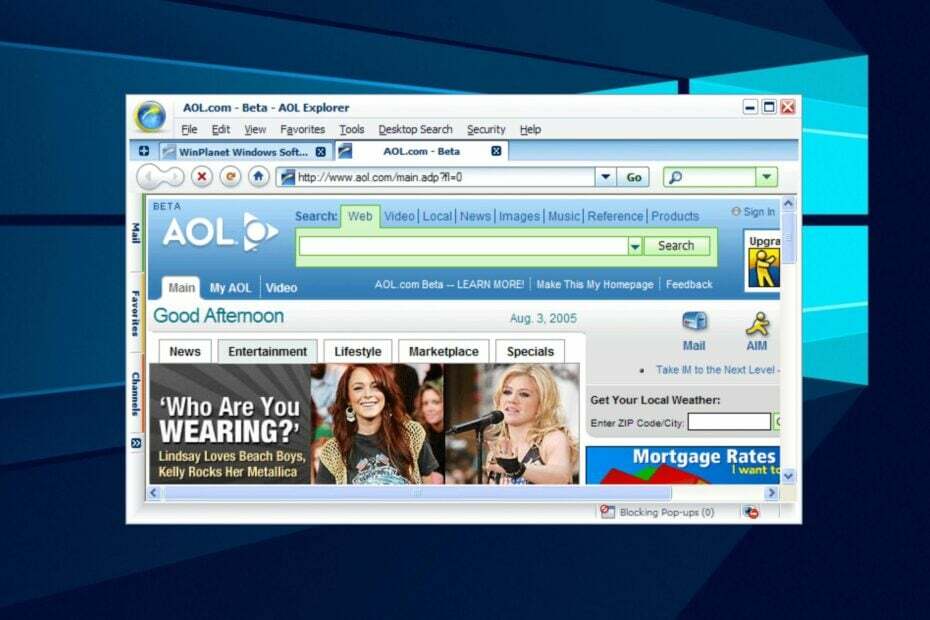
![Last ned Avant Browser for Windows 10 og 11 [32/64 bit]](/f/19b337c8d9de9febd20611b1b997643e.png?width=300&height=460)